
一、蓝牙连接
蓝牙连接有两种方式,一种要先设置COM口,另一种是蓝牙管理器连接,第二种方法只有高版本工程之星有此功能。
►1、设置COM口方式
不进入工程之星,点击左下角开始→设置→控制面板→Bluetooth设置,如下图:
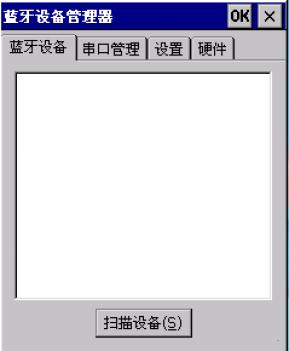
点击扫描设备,将会在空白处显示已经开机的主机编号,点击编号前的“+”号,再双击串口服务,会出现两种情况。
►第一种如下图:

选择串口号,记住哪台仪器对应的哪个串口。然后依次点击确定,OK。
►第二种如下图:
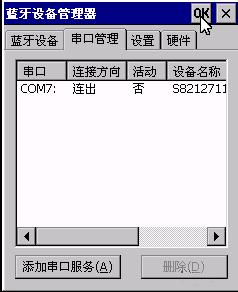
将会进入到串口管理界面中,查看哪台主机对应的哪个串口,如果没有你所要连接的主机编号,则选中后点击删除,再回到蓝牙设备中选择串口,方法参照第一种情况。
►2、蓝牙管理器连接
进入工程之星,点击配置→蓝牙管理器→扫描设备(如果已经有将要连接的主机编号,不用再搜索)→选择仪器编号→点击连接。
二、工程项目与坐标系统
►1、新建工程
进入工程之星,点击工程,新建工程。
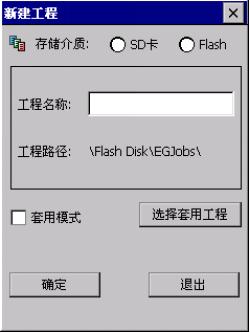
储存介质按实际需要选择,flash是手簿自带内存,再输入工程名称,点击确定,会弹出工程设置界面(如果没有弹出,则点击配置,工程设置),如下图所示:

►2、坐标系统
接上图,点击编辑,进入下图所示:
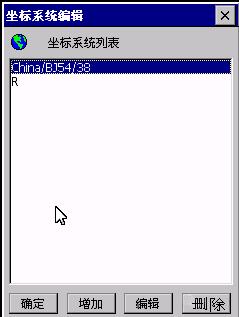
图中所示坐标系统一般为默认的坐标系统。如果要修改,点击编辑即可,如果想新建一个自己的坐标系统,则点击增加,进入下图所示:
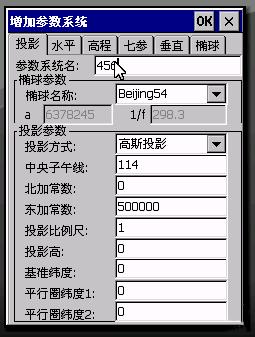
参数系统名随便输入,一般按照项目名称或者日期再根据实际需要填写。椭球名称和中央子午线根据图纸要求或者甲方要求进行填写,江苏的中央子午线是120。其他项目不要改动,点击OK退回到主界面。
三、主机设置
►1、主机模式设置
用蓝牙连接主机(要设置哪台主机就必须连接哪台主机)。
►(1)工作模式设置
点击配置→仪器设置→主机模式设置→主机工作模式设置→选择基准站或移动站→确
定。此方法是修改主机工作模式的,工作模式包括基准站、移动站、静态。
►(2)数据链设置
点击配置→仪器设置→主机模式设置→主机数据链→选择电台或网络或外置→确定。此方法是修改主机数据链的,数据链包括内置电台、外置电台和网络。
►(3)电台或网络设置
如果用电台就把数据链设置为电台或外置电台,如果用网络就把数据链设置为网络。
电台设置,数据链设置为内置电台后,在主界面点击配置→电台设置。当前通道号显示的现在所用的电台通道,切换通道是选择好通道后,点击切换就会切换到你选择的通道。外置电台的通道在外置电台上的按C按钮选择。
网络设置(必须要有流量的手机卡插入主机中),数据链设置为网络后,点击配置→网络设置。进入后空白处会显示默认的网络配置,如下图:
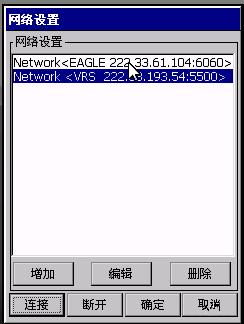
点击增加,将会进入到网络参数设置里,如下图:
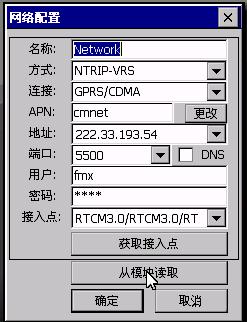
名称可以自己随便输入,方便自己记住就可以。
方式有两种,一种是NTRIP-VRS,另一种是EAGLE。
第一种是利用CROS网连接,基站是CROS站的,不用设置,APN、地址、端口、用户、密码全部由CORS站给出,输入后点击获取接入点,获取后选择其中一个接入点,然后确定,等待参数写入网络模块。
第二种是网络1+1模式,基站与移动站设置一样,方式选择EAGLE,连接、APN不用修改,地址、端口输入南方测绘仪器公司的服务器地址,用户名密码随便输入,接入点输入基准站主机编号,确定,等待参数写入网络模块。
两种方式只能选择其中一种,不管哪种方式,在参数写入模块后点击连接即可。
►(4)基准站设置
点击配置→仪器设置→基准站设置(若没有,则先取消再进入)。进入后差分格式选择cmrx,点击“测片”右边的按钮,再点击启动基站。(如果启动失败,则说明基站没有接收卫星)。启动成功后自动退到主界面。
►(5)移动站设置
将主机设置为移动站后,如果数据链使用电台模式,将电台通道号设置为基准站的通道号即可,方法参考电台设置。如果数据链使用网络模式,方法参考网络设置。
以上设置一次即可,之后如果不改变主机工作模式或者数据链就不用在设置了,开机后等待固定即可。
►2、主机模式的对应关系
基准站数据链为电台或外置电台时,移动站数据链为电台,基准站数据链为网络时,移动站数据链为网络。使用CORS时,主机将作为移动站,使用网络模式。
四、求转换参数
►1、求转换参数
求转换参数需要用到两组点坐标,一组为WGS84坐标(仪器未求转换参数前采集的坐标),一组为当地施工要求的坐标(甲方会给的已知点),两组坐标都要知道坐标数据和坐标位置。下图为求坐标转换参数界面,空白处将会显示转换的坐标。

►第一步
点击增加,出现对话框输入当地施工要求的坐标数据,确定。

►第二步
这时有3个选项,第三个一般不用,第一个选项是要在转换之前去采集已知点,采集好以后点击第一个选项选择第一步输入的已知点相对应采集出来的点,依次点击确定退回到求左边转换参数界面。第二个选项是,在求转换参数时采集对应的点,建议用第二个选项。
►第三步
根据上述方法输入第二组点,第三组点,第四组点。。。。。最少需要两组点。
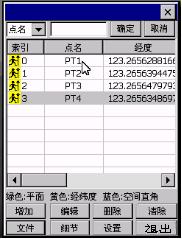
►第四步
所有点输入完成后依次点击保存,应用(保存时需要输入文件名,如果提示超限说明坐标不能用)。
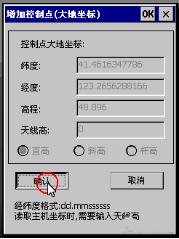
以上是在每个工程项目第一次使用仪器时必须操作的步骤,假设在一个工程项目第二次测量时,要使用校正向导功能进行校正。
►2、校正向导
在主界面点击输入→校正向导→选择基准站架设在未知点→下一步
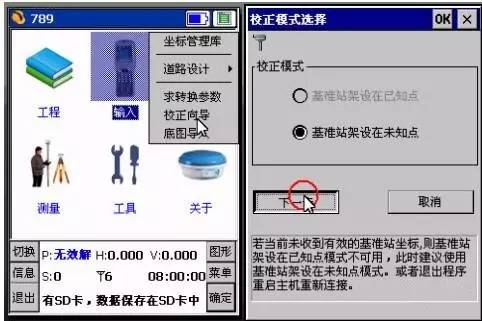
输入校正点坐标→输入天线高→选择杆高→校正→把移动站放在校正点上对中整平→确认。
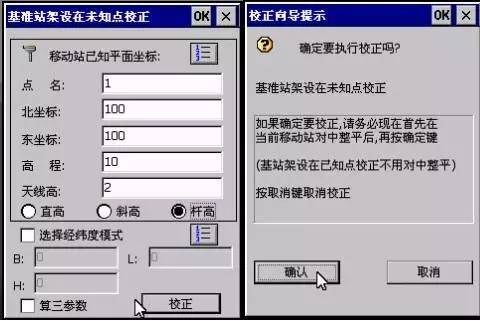
之后会提示校正成功,这时即可继续测量。
五、测量
►1、点测量
在主界面点击测量→点测量,进入后点击A或者ENT键都可以保存移动站所在位置的点的坐标,进入界面后要注意修改点名及杆高,所有信息确认无误后点击确定就能保存。
►2、点放样
在主界面点击测量→点放样,进入后先看最下面有没有文字,如果有,点击目标,增加,输入放样点的坐标,确定,选中刚才输入的点,再点右上角的确定,之后跟随手簿上的指示
找到该放样点。如果最下面没有文字就点一下向上的小箭头(选项右侧)。
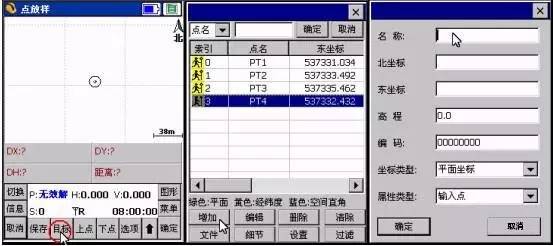
六、成果导出
►在主界面点击工程→文件导入导出→文件导出。

导出文件类型即导出之后的文件用什么打开,有南方CASS,CAD,TXT等格式,可以自己选择适当的文件类型。测量文件是选择这次项目所测的数据,成果文件不用填,记住文件路径即可,点击导出,再用手簿连接电脑后复制到电脑上即可。